XiaoMi Flash Tool İndir – XiaoMi mobil cihaz piyasasına çok sonradan girmesine rağmen çok önemli bir başarı elde eden nadir cihaz firmalarından biridir, özellikle son zamanlarda çıkardığı yüksek donanımlı, performans odaklı cihazları ile dikkat çekmektedir, piyasaya sonradan giren XiaoMi hiçbir konuda geri kalmamak adına önemli adımlar atmaktadır, XiaoMi cihazların manuel yazılım yükleme işlemleri için geliştirilen aracın adıda XiaoMi Flash Tooldur, bu araç ile XiaoMi cihazlara bilgisayar üzerinden rahatlıkla stock rom yükleme işlemi yapılmaktadır.
Hangi modellere yazılım yüklemesi yapılabilir?
Hangi modellere yazılım yüklemesi yapılabilir?
Redmi Note 3, Redmi 3S, Redmi Pro, Mi Max, Mi 5, Mi 5S Plus, Mi 5S, Mi Mix, Mi Note 2, Mi 6, Mi A1, Mi Mix 2, Redmi Note 5 Pro, Redmi 2, Redmi 4 ve dahası.
Cihazınıza uygun olan Stock Rom dosyasını bulamadıysanız buradan Mi Download sayfasına bakabilirsiniz.
Cihazınıza uygun olan Stock Rom dosyasını bulamadıysanız buradan Mi Download sayfasına bakabilirsiniz.
XiaoMi Cihazlara Stock Rom Yükleme
XiaoMi Cihazlara Stock Rom Yükleme
XiaoMi cihazlara stock rom yükleme işlemine başlamadan önce bilgisayarlarınızın cihazlarınızı tanıyabilmesi için XiaoMi USB Driverlarının yüklü olması gerekmektedir, ama bunun için herhangi bir şey yapmanıza gerek yoktur çünkü XiaoMi Flash Tool cihazınız için gerekli olan tüm driverları kurmaktadır, şimdi verdiğimiz linkden XiaoMi Flash Tool programını indirip bilgisayarınıza kurun, kurulum işlemi devam ederken, bilgisayarınız herhangi bir uyarı verebilir, yapmanız gereken buna aldırmadan yüklemeye devam et butonu ile yüklemeyi sürdürmek, kurulum işlemi bittikten sonra XiaoMi Flash Tool aracını açın, XiaoMi markalı cihazınızı kapattıktan sonra ses azaltma ve güç tuşuna basarak fastboot modundayken bilgisayara bağlayın.
Cihazınızı bilgisayara bağladıktan sonra XiaoMi Flash Tool ekranındayken resimdeki gibi birinci ok işaretinin gösterdiği Refresh butonuna basarak programın cihazınızı görmesini sağlayın.
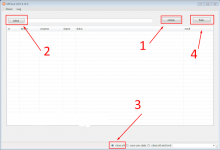
Program cihazınızı gördüyse listede cihazınız görünecektir, ardından 2 numaralı ok ile gösterdiğimiz select butonuna basarak indirmiş olduğunuz rom dosyasının yolunu gösterin, ardından 3. numaralı ok ile gösterdiğimiz clean all seçeneğini işaretleyin ve 4. okun gösterdiği flash tuşuna basarak cihaz rom yükleme işlemini başlatın, analiz bölümünde successfully tarzında bir ibare gördüğümüzde yükleme işlemi tamamlanmış demektir.
Cihazınızı bilgisayara bağladıktan sonra XiaoMi Flash Tool ekranındayken resimdeki gibi birinci ok işaretinin gösterdiği Refresh butonuna basarak programın cihazınızı görmesini sağlayın.
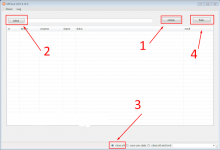
Program cihazınızı gördüyse listede cihazınız görünecektir, ardından 2 numaralı ok ile gösterdiğimiz select butonuna basarak indirmiş olduğunuz rom dosyasının yolunu gösterin, ardından 3. numaralı ok ile gösterdiğimiz clean all seçeneğini işaretleyin ve 4. okun gösterdiği flash tuşuna basarak cihaz rom yükleme işlemini başlatın, analiz bölümünde successfully tarzında bir ibare gördüğümüzde yükleme işlemi tamamlanmış demektir.
Bilinmesi Gerekenler
Bilinmesi Gerekenler
Stock rom yükleme işlemi cihazınızdaki verilerin silinmesine sebep olabilir o yüzden yükleme işlemine başlamadan önce cihaz yedeğinizi almayı unutmayınız, bu konu da herhangi bir sorun yaşarsanız bize yorum bölümünden veya iletişim sayfamızdan yazabilirsiniz.

